Unerwarteter Karteninhalt oder Anzeigeprobleme
Ein Log-Monitor und ein Debug-Modus helfen Ihnen dabei, clientseitige Probleme wie fehlende Karteninhalte, fehlende Schaltflächen im GUI oder clientseitige Fehler zu analysieren.
Log-Monitor
Mit dem Log-Monitor ist es möglich die Kommunikation (Anfragen und Antworten) zwischen Client und Server zu loggen.
Der Log-Monitor kann durch die Tastenkombination CTRL+ALT+M nach Projektstart aufgerufen werden. Ein neues Fenster öffnet sich mit mehreren getrennten Abschnitten.
•Der oberste Bereich beinhaltet die Client Requests
•Der mittlere Bereich zeigt vom Server geschickte Responses, die Zuordnung von Response/Request erfolgt über request_id und RES@id_res
•Der untere Bereich beinhaltet clientseitige Debug-Informationen während des Programmablaufs, Fehlermeldungen, etc.
•Die Schaltfläche get client initial info zeigt den GET_INIT Response, auf dem der Client aufbaut
•Die Schaltfläche get client state info zeigt die JavaScript Komponenten und den aktuellen Status derer Attribute
•Die Schaltfläche get server state info zeigt einige Details zum serverseitigen Status, z.B. den Buildzeitpunkt
•Die Schaltfläche save as textfile ermöglicht es alle Log-Einträge in einer einzigen Datei zu speichern
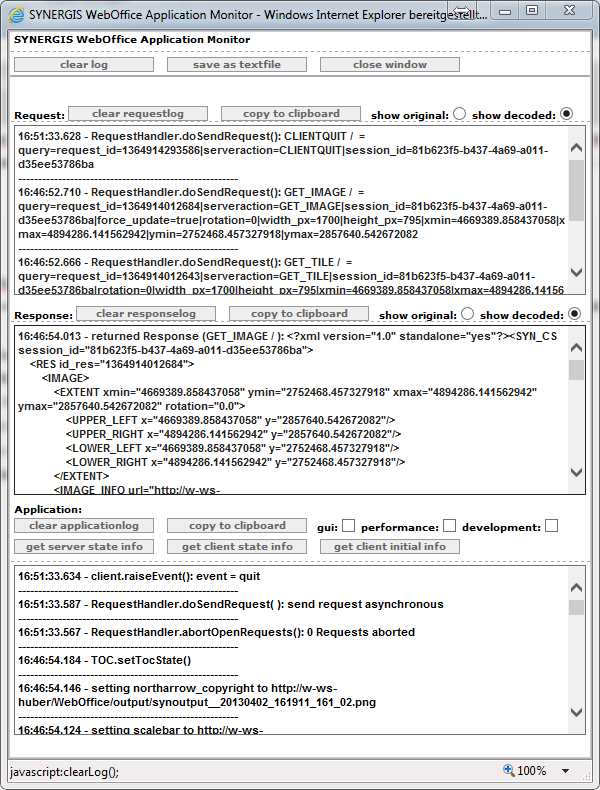
Log-Monitor nach Projektaufruf
Debug-Einstellungen
Mit den Debug-Einstellungen ist es möglich weitere Probleme zu analysieren durch z.B. Darstellung der Cache- und Bereichsinformation. Öffnen Sie die Debug-Einstellungen durch die Tastenkombination CTRL+ALT+D nach Projektstart. Ein kleines IFrame öffnet sich mit verschiedenen Checkboxen.
•Cache- und Bereichsinformation darstellen:
Unter der Karte werden blaue Rasterlinien eingeblendet, so lassen sich Transparenzen auf der darüber liegenden Karte erkennen. Bei gecachten Projekten werden die einzelnen Kacheln mittels roter Umrandung angezeigt, nachdem die Karte einmal neu abgerufen wurde. Die Cache-Information wird für jeden aktiven gecachten Datenrahmen angezeigt. In jeder Kachel werden Textinformationen angezeigt: Cache ID / R: Zeile / C: Spalte / ct: Reihenfolge, in der die Kacheln abgerufen wurden. Die Begrenzung des Caches durch den erlaubten Full Extent wird durch die Bilder angezeigt, die die entsprechende Aufschrift TOP, RIGHT, BOTTOM, LEFT tragen. Auf dynamischen Karten wird serverseitig der erlaubte Full Extent mit einem schwarzen Rechteck gezeichnet.
•Clusterdarstellung auflösen:
Diese Option ist nur dann aktiv, wenn eine clientseitige Clusterdarstellung verwendet wird. Es stellt die Abhängigkeit zwischen einzelnen Objekten und deren Cluster dar. Seien Sie sich bewusst, dass die Aktivierung dieser Option die Leistung der Clusterdarstellung deutlich verringert.
•Bereich für externe Aufrufe einblenden:
Wenn diese Checkbox aktiviert ist, dann wird ein verstecktes IFrame (standardmäßig to_weboffice) über der Übersichtskarte mit einer roten Begrenzung dargestellt. Dadurch kann die Richtigkeit von externen Aufrufen überprüft werden.
•Versteckte GUI Elemente anzeigen:
Von Benutzer oder Benutzerprofil ausgeblendete (Dockingmenü Verstecken) GUI Elemente werden angezeigt
•Kartenübergang darstellen:
Aktiviert/Deaktiviert den Kartenübergang (Mapfading). Nützlich bei langsamen Remoteverbindungen
•Javascript ausführen - eval():
Javascript Befehle für die Nutzung im WebOffice Kontext
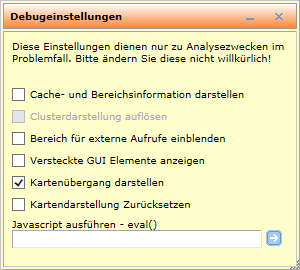
Debugeinstellungen
Zusätzliche Aufrufmöglichkeiten
Indem Sie folgende Parameter in den URL Aufruf eingeben, ist es möglich WebOffice 10.9 SP2 zu zwingen mit aktiviertem Log Monitor/Debug Konsole zu starten:
•clientlog=true (z.B. http://myserver:8080/WebOffice/synserver?project=myproject&clientlog=true)
Damit wird WebOffice 10.9 SP2 mit einem geöffneten clientseitigen Log Monitor gestartet. Alle Logging Informationen vom Start des Clients werden gelogged.
•consolelog=true (z.B. http://myserver:8080/WebOffice/synserver?project=myproject&consolelog=true)
Aufruf des Clients mit Logging in die Debugkonsole des Browsers.
•clientmode=tab|phone (z.B. http://myserver:8080/WebOffice/synserver?project=myproject&clientmode=tab)
Aufruf des Clients mit einem bestimmten Endgerätemodus.